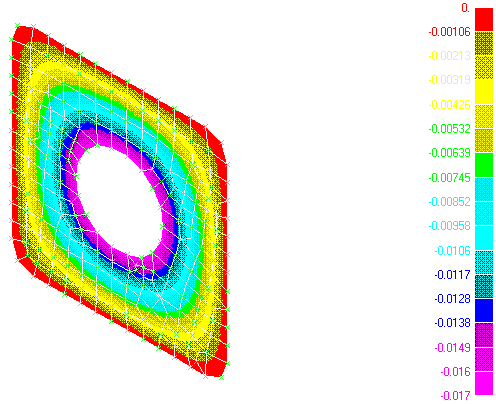- •Математические модели в инженерных приложениях
- •Чтение модели 27
- •Геометрическая модель 69
- •10.1 Построение геометрической модели 88
- •11.1 Построение геометрической модели 100
- •Примеры работы с системой
- •1. Пластина под воздействием гравитационного нагружения
- •1.1 Геометрическая модель
- •Включение и выключение исходных данных и примитивов на экране:
- •1.2. Задание свойств материала
- •1.3. Описание свойств конечных элементов
- •1.4. Генерация конечноэлементной сетки
- •1.5. Модификация отображения модели на экране
- •1.6. Задание граничных условий
- •1.7. Задание нагружения
- •1.8. Сохранение сформированной модели
- •1.9. Выполнение конечно-элементного анализа
- •1.10. Обработка результатов расчета
- •1.11. Завершение работы с системой
- •2. Пластина под воздействием нескольких вариантов нагружения
- •2.1 Чтение модели
- •2.2 Задание дополнительного варианта граничных условий
- •2.3 Задание дополнительных вариантов внешних нагрузок
- •2.4 Конечно-элементный анализ модели
- •2.5 Обработка результатов расчета
- •3.2.6 Завершение работы с системой
- •3. Анализ собственных частот и форм колебаний пластины
- •3.1 Чтение модели
- •3.2 Анализ модели
- •3.3 Обработка результатов расчета
- •3.4 Завершение работы с системой
- •4. Анализ устойчивости пластины
- •4.1 Задание новых граничных условий
- •4.2 Задание нагрузки
- •4.3 Сохранение и анализ модели
- •4.4 Подготовка экрана к обработке результатов расчета
- •4.5 Обработка результатов расчета
- •5.1 Формирование температурных нагрузок для получения поля температур
- •5.2 Сохранение и анализ модели
- •5.3 Подготовка экрана к обработке результатов расчета
- •5.4 Обработка результатов расчета
- •5.5 Формирование температурной нагрузки (воздействия) для расчета напряжений в пластине
- •5.6 Обработка результатов расчета температурных напряжений
- •6. Моделирование балочной конструкции
- •6.1 Построение геометрической модели
- •6.2 Задание свойств материала
- •6.3 Задание свойств конечных элементов
- •6.4 Генерация конечноэлементной сетки
- •6.5 Задание граничных условий и нагрузки
- •6.6 Анализ конструкции
- •6.7 Обработка результатов
- •7. Моделирование плоской фермы
- •7.1 Геометрическая модель
- •7.2. Задание свойств материала
- •7.3 Описание свойств конечных элементов
- •7.4 Задание граничных условий
- •7.5 Задание нагружения
- •7.6 Выполнение конечноэлементного анализа
- •Геометрическая модель
- •Задание свойств материала
- •Описание свойств конечных элементов
- •Генерация конечноэлементной сетки
- •Задание нагружения
- •Запишите модель.
- •Выполнение конечногэлементного анализа
- •Обработка результатов расчета
- •9 Расчет объемного (Solid) тела на примере статического расчета
- •9.1 Построение геометрической модели
- •0, 50, 0 «Ок» 2 раза
- •50, 0, 0 «Ок» 2 раза
- •9.2 Задание свойств материала и конечных элементов
- •9.3 Генерация конечноэлементной сетки
- •9.4 Задание граничных условий
- •9.5 Задание нагружения
- •9.6 Выполнение конечноэлементного анализа
- •9.7 Обработка результатов расчета
- •10. Расчет объемного (Solid) тела вращения
- •10.1 Построение геометрической модели
- •10.2 Задание свойств материала и конечных элементов
- •10.3 Генерация конечноэлементной сетки
- •10.4 Задание граничных условий
- •10.5 Задание нагружения
- •10.6 Выполнение конечноэлементного анализа
- •10.7 Обработка результатов расчета
- •11. Расчет сложного объемного (Solid) тела на примере статического расчета прочности трубопровода
- •11.1 Построение геометрической модели
- •11.2 Задание свойств материала
- •11.3 Задание свойств используемых конечных элементов
- •11.4 Генерация конечноэлементной сетки
- •11.5 Задание граничных условий
- •11.6 Задание нагружения
- •11.6 Выполнение конечноэлементного анализа
- •11.7 Обработка результатов расчета
- •11.8 Работа со слоями
1.10. Обработка результатов расчета
После завершения процесса анализа появится окно:
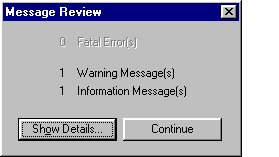
в котором, если нет фатальных ошибок, необходимо нажать кнопку Continue, после чего можно проводить обработку полученных результатов счета.
Модификация изображения модели на экране:
Выключите отображение граничных условий и их меток. Войдите в меню View Options, выберите категорию Labels, Entities and Color, и в разделе “Options” укажите строку Constraint (граничные условия) (возможно для этого придется пролистать список с помощью стрелок, находящихся справа от него). Укажите No Labels в разделе “Label Mode” и погасите галочку в поле Draw Entity, затем нажмите ОК.
Изображение напряжений в виде изолиний:
Войдите в диалоговое окно с помощью последовательности команд View (вид) Select (выбор), либо нажмите кнопку “View Select” в меню пиктограмм.
![]()
Отметьте строку Contour (изолинии) в разделе “Contour Style” (стиль изолиний), Затем пометьте строку Deform (деформированное состояние) в разделе “Deformed Style”
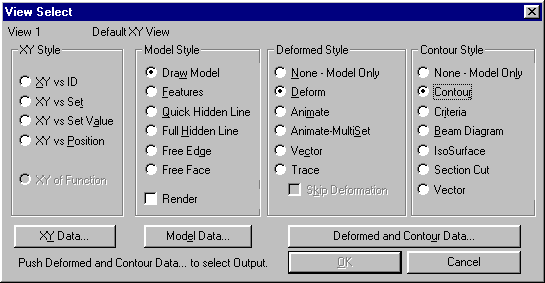
затем, нажав в этом окне кнопку Deformed and Contour Data (данные для отображения деформированного состояния и изолиний), войдите в меню:
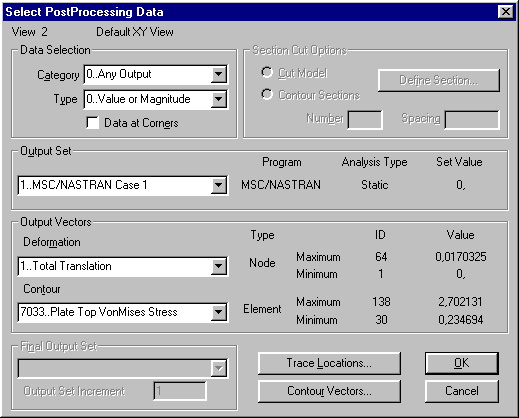
В разделе “Output Set” (вариант результатов) и, нажав с помощью “мыши” на стрелку справа от поля данных, выберите первый вариант результатов.
В разделе “Output Vectors” (векторы результатов) найдите подраздел “Contour” и, нажав с помощью “мыши” на стрелку справа от поля данных, выберите из появившегося списка строку Plate Top VonMises Stress (эквивалентные напряжения по Фон Мизесу на верхнем волокне пластины), затем нажмите OK. Нажмите ОК еще раз и появится картина напряжений.
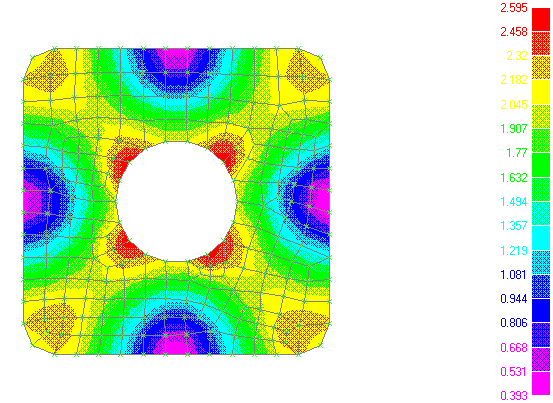
Построение изображения только деформированного состояния пластины:
Войдите в меню View (вид) Select (выбор) и откажитесь от изображения изолиний, выбрав строку None - Model Only (только модель) в разделе Contour Style (стиль изолиний). Затем пометьте строку Deform (деформированное состояние) в разделе “Deformed Style” (стиль изображения деформированного состояния). Войдите в меню Deformed and Contour Data и откройте при помощи соответствующей стрелки список “Deformation” (деформации) раздела “Output Vectors” (векторы для обработки). В этом списке выберите строку T3 Translation (что соответствует перемещениям в направлении оси Z) и дважды нажмите ОК. Деформации будут хорошо видны, если развернуть изображение модели в пространстве. Чтобы это сделать войдите в меню View (вид) Rotate (поворот) или функциональной клавишей F8, выберите в появившемся окне тип изображения Isometric (изометрия) и нажмите ОК.

Изображение модели развернется таким образом, что деформации станут хорошо видны.
Обратите внимание, что деформированная сетка, изображенная белым цветом, показана совместно с исходной сеткой, которая изображена синим цветом.
Анимация деформированного состояния:
Для отображения на экране движущейся картины деформаций войдите в меню View (вид) Select (выбор) и отметьте в разделе “Deformed Style” (метод отображения деформаций) строку Animate (анимация). После команды ОК картина деформаций придет в движение, которое будет продолжаться до тех пор, пока в разделе “Deformed Style” не будет выбрана какая-либо другая позиция меню. Если изображение на экране движется очень быстро, то отрегулировать скорость анимации можно выполнив команды View (вид) Advanced Post (дополнительные возможности) Animation (анимация). В появившемся меню есть кнопки Slower (медленнее) и Faster (быстрее).
Для отображения на экране движущейся картины деформаций и напряжений войдите в меню View (вид) Select (выбор) и отметьте в разделе “ Contour Style” (метод отображения напряжений) строку Contour (изолинии).
Для отображения на экране движущейся картины деформаций с одновременным изменением картины напряжений войдите (в зависимости от их величины) в меню View, Options, выберите категорию PostProcessing, в разделе “Options” укажите Contur/Criteria/Levels и поставьте галочку вверху, напротив раздела «Animate» ОК.
Для увеличения числа кадров анимации, например с 4 до 11, войдите в меню View, Options, выберите категорию PostProcessing, в разделе “Options” укажите Animated Style и поставьте число 11 вместо 4 в разделе «Frames», ОК.
Отображение деформаций в виде изолиний:
Войдите в меню View Select, выключите отображение деформированного состояния, отметив строку None - Model Only (только модель) в разделе “Deformed Style”. Затем отметьте строку Contour (изолинии) в разделе “Contour Style”. Войдите в меню Deformed and Contour Data и в разделе “Output Vectors” (векторы для обработки) в поле данных “Contour” выберите из списка строку T3 Translation (перемещения вдоль Z) и дважды нажмите ОК.